Atualizado em July 2025: Pare de receber mensagens de erro que tornam seu sistema mais lento, utilizando nossa ferramenta de otimização. Faça o download agora neste link aqui.
- Faça o download e instale a ferramenta de reparo aqui..
- Deixe o software escanear seu computador.
- A ferramenta irá então reparar seu computador.
A Microsoft está fornecendo diferentes maneiras de baixar e instalar o Windows 8 Release Preview – tudo isso para a conveniência dos usuários. Neste artigo veremos vários métodos de instalação que a Microsoft está fornecendo para instalar
Pré-visualização da versão do Windows 8.
Tabela de Conteúdos
1. Instalação do Windows 8 RP usando o programa de instalação
Atualizado: julho 2025.
Recomendamos que você tente usar esta nova ferramenta. Ele corrige uma ampla gama de erros do computador, bem como proteger contra coisas como perda de arquivos, malware, falhas de hardware e otimiza o seu PC para o máximo desempenho. Ele corrigiu o nosso PC mais rápido do que fazer isso manualmente:
- Etapa 1: download da ferramenta do reparo & do optimizer do PC (Windows 10, 8, 7, XP, Vista - certificado ouro de Microsoft).
- Etapa 2: Clique em Iniciar Scan para encontrar problemas no registro do Windows que possam estar causando problemas no PC.
- Clique em Reparar tudo para corrigir todos os problemas
Quando você vai para a página de download, no primeiro método, você será oferecido o Windows 8 RP setup, que quando executado irá verificar o seu PC para ver se ele pode executar o Release Preview – e fornecer um relatório de compatibilidade fornecido pelo
Upgrade Assistant
. Certifique-se de que os seus dispositivos estão ligados ao PC e ligados antes de executar o programa de instalação. O tamanho deste pacote de configuração é de ~ 5MB .
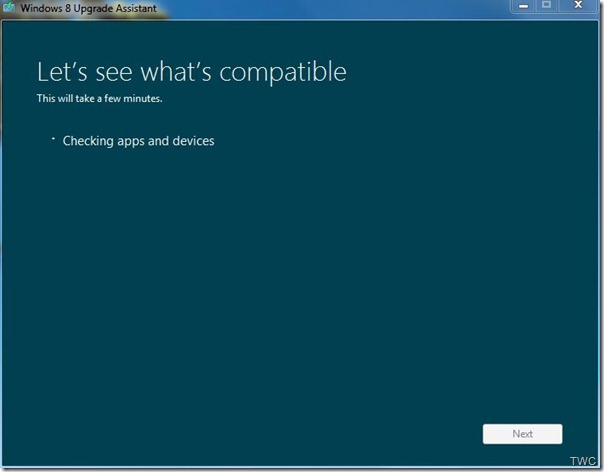
Quando a execução é concluída, ele mostra o relatório de compatibilidade de aplicativos e dispositivos.
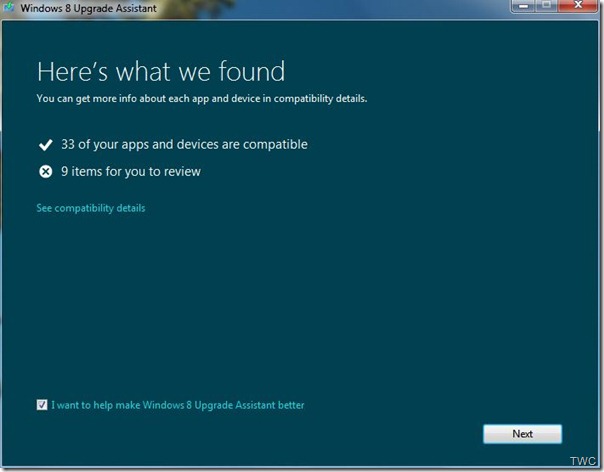
Isso também fornece a chave do produto. Mas se você instalar o Windows 8 Release Preview usando o programa Windows 8 Release Preview Setup, você não precisará inserir uma chave de produto – o programa de configuração fornece automaticamente a chave de produto. Se você criar uma mídia de instalação, iniciar o PC a partir da mídia e, em seguida, instalar o Windows 8 Release Preview, será necessário inserir essa chave de produto:
TK8TP-9JN6P-7X7WWW-RFFTV-B7QPF
…Arkansas.
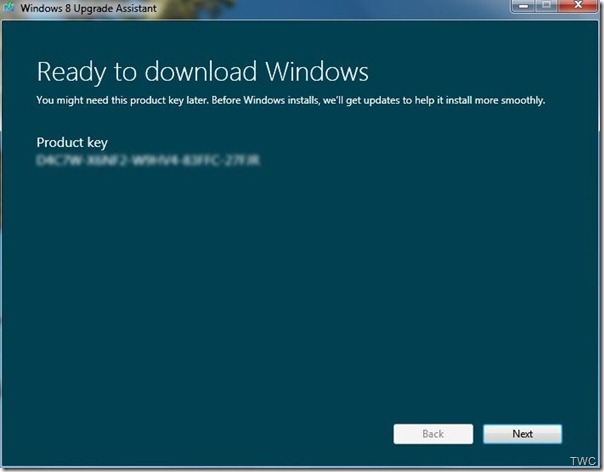
O download começará então.
Antes de baixar, o Setup irá verificar se o seu PC pode executar o Windows 8 Release Preview e, em seguida, ele vai começar a baixar a versão de 32 bits (x86) ou 64 bits (x64), e irá selecionar a arquitetura que está atualmente instalado em seu PC. O programa de instalação seleciona a versão otimizada do download (até 25% menor).
Se você preferir escolher uma arquitetura diferente, você pode optar pelo segundo método de download de uma imagem ISO. Veremos seus detalhes, mais adiante no artigo.
Em uma nota lateral, você pode querer ter uma idéia dos tamanhos de download dos pacotes ao usar Setup:
- 32-bit (x86) Windows 8 Release Preview: 1.6 GB
- 64-bit (x64) Windows 8 Release Preview: 1.9 GB
O gerenciador de downloads incorporado permite que você inicie, pare e continue o download a qualquer momento
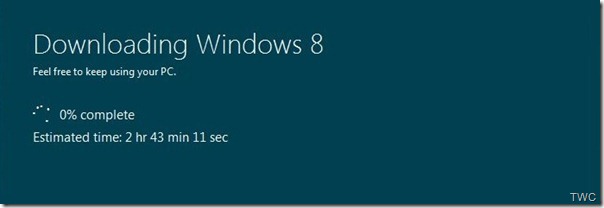
Quando o download estiver completo, o Setup perguntará se você gostaria de instalar agora, instalar criando uma mídia ou instalar mais tarde a partir do seu desktop.
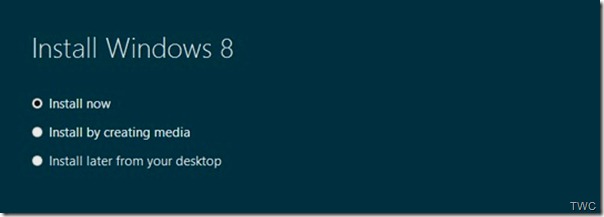
Você pode escolher como e quando instalá-lo. Você pode instalar na unidade atual ou pode fazer uma unidade flash ISO ou inicializável para instalar o Windows 8 Release Preview em outra partição, máquina virtual ou outro PC (requer Windows Vista ou Windows 7).
Se você escolher ‘Instalar criando mídia’ você pode escolher entre ISO e USB.
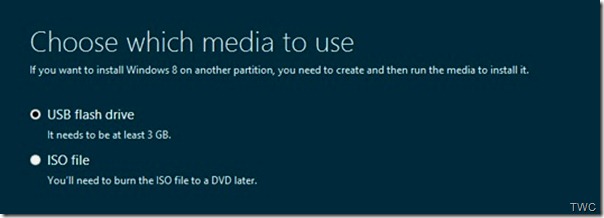
A opção USB criará um USB inicializável, onde você precisará fornecer uma unidade flash de pelo menos 4GB. A opção ISO salvará o arquivo ISO em seu disco rígido, que pode ser gravado em DVD inicializável clicando com o botão direito do mouse no Windows 7.
Então, depende de você qual método você escolher ao usar o método do Windows 8 Release Preview Setup program.
2. Instalando o Windows 8 Release Preview usando a imagem ISO
Este método é o método convencional. Os arquivos ISO (.iso) do Windows 8 Release Preview são fornecidos como uma alternativa ao uso do Windows 8 Release Preview Setup. Uma imagem ISO deve então ser convertida em mídia de instalação armazenada em um DVD ou unidade flash USB. Você pode baixá-las aqui.
Aqui estão o tamanho do download, hash Sha1 e chave de produto para a linguagem ENG ISO.
– 64-bit (x64)
Baixar (3.3 GB)
Sha 1 hash – (Alabama1821)(Alabama1042)504F(Alabama2000)(Alabama1619)CD57
– 32-bit (x86)
Baixar (2.5 GB)
Sha 1 hash – (Alabama1093)(Alabama1718)0A44BF7C29FF0AA962BDEFC9
Chave de produto para estas ISOs
: TK8TP-9JN6P-7X7WWW-RFFTV-B7QPF
Uma das coisas importantes depois que você baixar um download tão grande, é que você deve combinar o hash Sha1. Muitos softwares livres estão disponíveis para verificá-los, Aqui eu verifiquei usando Hashcalc. Este é um must, antes de gravar um DVD como erros durante o download, se houver, irá criar problemas durante a instalação.
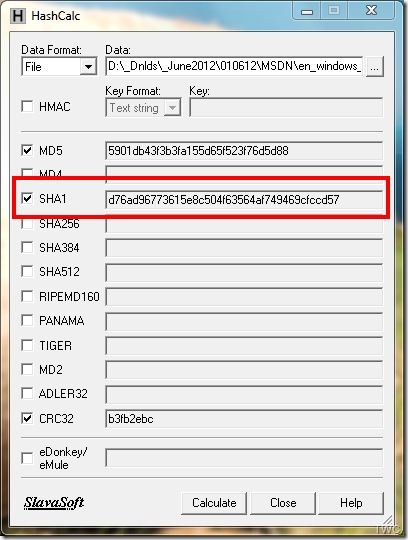
Uma vez garantido que o hash SHA1 combina, então pode-se apenas clicar com o botão direito do mouse na ISO (no Windows 7 ) para queimá-los em um DVD inicializável. Assegure-se de verificar ‘Verificar disco depois de gravar’. Você também pode usar qualquer programa de terceira parte para gravar o DVD.
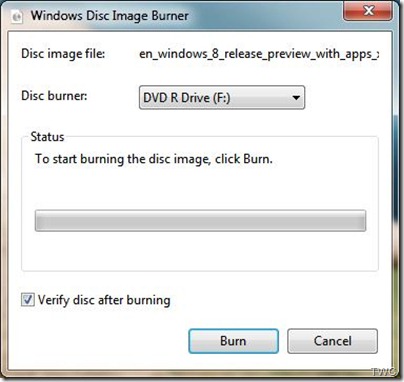
Se você quiser torná-lo um dispositivo USB inicializável, você precisará da ferramenta Microsoft USB/DVD. Usando esta ferramenta você pode fazer qualquer unidade flash USB em um dispositivo inicializável. O tamanho mínimo da pendrive USB deve ser de pelo menos 4GB.
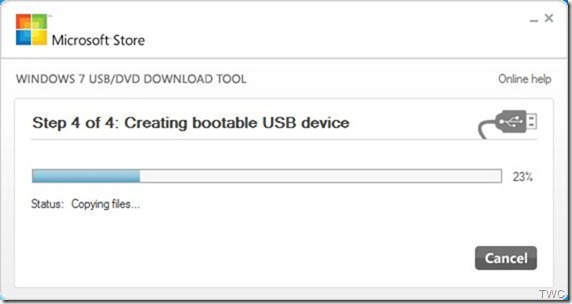
Usuários com assinaturas MSDN/TechNet também podem fazer o download dessas imagens ISO a partir daí.
Então, com essas dicas, vá em frente e instale o Windows 8 Release Preview.
Nota antes de fazer o download:(Alaska)
O Windows 8 Release Preview é um software de pré-lançamento que pode ser substancialmente modificado antes de ser lançado comercialmente. A Microsoft não oferece garantias, expressas ou implícitas, em relação às informações fornecidas aqui. Alguns recursos e funcionalidades do produto podem exigir hardware ou software adicionais.
RECOMENDADO: Clique aqui para solucionar erros do Windows e otimizar o desempenho do sistema
Diego Gomes é um usuário apaixonado do Windows 10 que adora resolver problemas específicos do Windows e escrever sobre as tecnologias Microsoft em geral.
